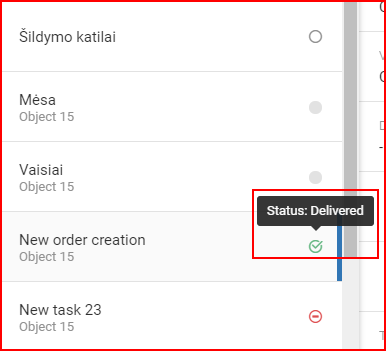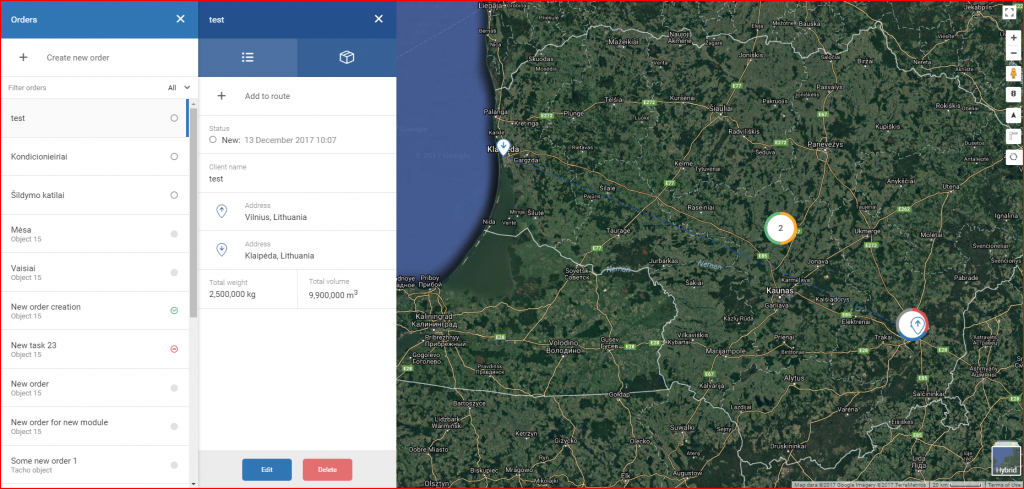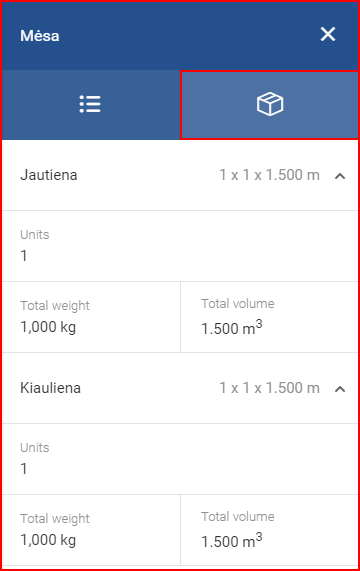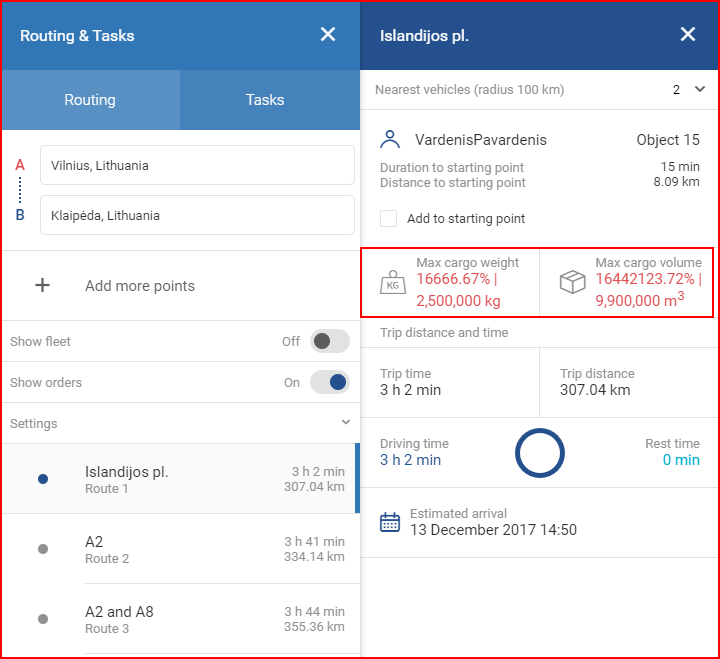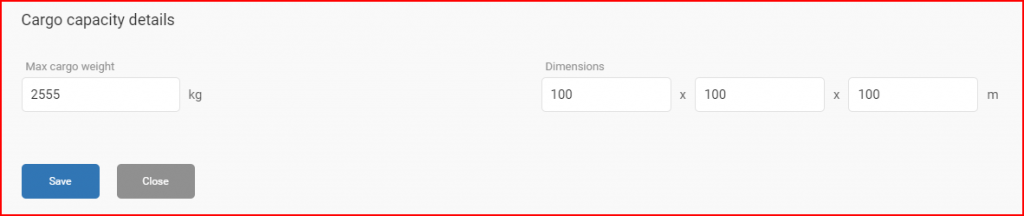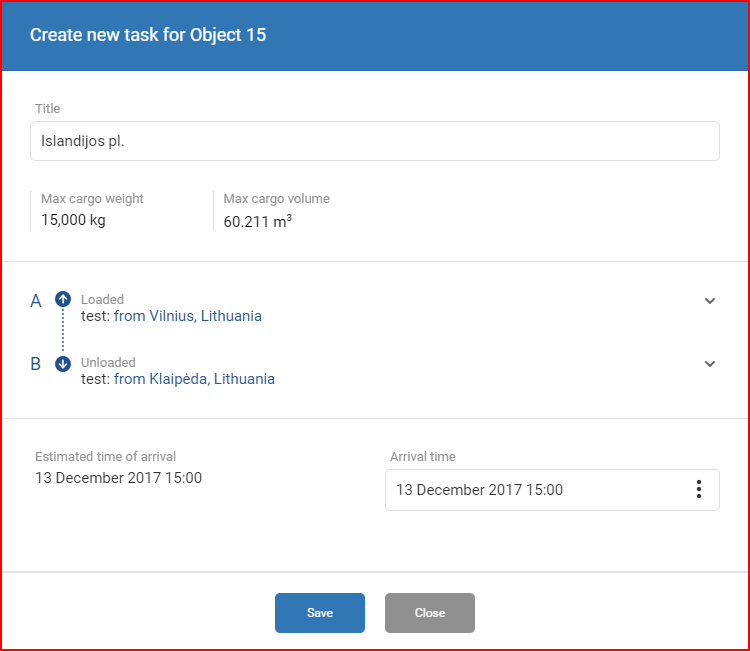Точно под бутона “Създаване на нова поръчка” потребителят може да намери списък с всички предварително създадени поръчки. Поръчките могат да бъдат филтрирани, като кликнете върху полето “Филтриране на поръчки”. По подразбиране в списъка се показват всички поръчки. Може да се приложи следният филтър:
- Всички – показва всички поръчки;
- Нов – показва новосъздадени поръчки, които все още не са възложени (възлагането е описано по-нататък);
- Резервирани – вече възложени поръчки, но все още не са в процес на изпълнение;
- В процес на изпълнение – поръчки, които вече са в процес на доставка;
- Недоставени – поръчки, които са били отхвърлени от шофьора;
- Доставени – завършени поръчки.
Статусът на поръчката се показва в списъка под формата на икона за всяка поръчка, като потребителят може да премести мишката върху иконата, за да види статуса.
За да прегледа и/или назначи поръчка, потребителят трябва първо да избере поръчката в списъка. За възлагане статусът на поръчката трябва да е “Нова”. След като бъде избрана, ще се отвори допълнителен страничен панел, както и картата ще се настрои автоматично, за да покаже местоположението на поръчката.
Панелът за преглед се състои от два раздела, единият от които е за общата информация за поръчката (отворен по подразбиране), като например общо тегло на товара, обем, адрес на доставка и др. В общи линии цялата информация, която потребителят е въвел при създаването на поръчката. Докато поръчката все още е в статус “Нова” или в статус “Резервирана”, тя може да бъде редактирана или изтрита. Тези бутони са разположени в долната част на панела за преглед. Бутонът “Редактиране” отваря прозорец, идентичен с прозореца за създаване на нова поръчка. Ако са направени някакви промени, трябва да се натисне бутонът “Актуализиране”, в противен случай всички промени ще бъдат отхвърлени. Бутонът “Изтриване” ще отвори прозорец за потвърждение, в случай че това е станало случайно.
Вторият таб съдържа списък на всички товари за тази поръчка. Потребителят може да прегледа теглото и обема на конкретния товар (ако в поръчката е въведен повече от един товар).
В раздела с обща информация потребителят може да назначи тази поръчка, като щракне върху бутона “+ добави маршрут”. Това ще отвори менюто “Маршрути и задачи” с вече избрания маршрут от точката на вземане на товара и точката на доставка. Менюто “Маршрутиране и задачи” е описано изцяло в следващия раздел и в този раздел са показани само основните разлики. При създаване на маршрут чрез поръчка, пътуването ще съдържа информация за теглото и обема, както е показано по-долу.
Това показва общото тегло и обем на товара в проценти от цялото свободно тегло и обем на избраното превозно средство. Теглото и обемът на превозното средство се задават ръчно в раздел “Данни за превозното средство – Данни за капацитета на товара”, описан в “Меню за състоянието на автопарка – Обобщен преглед“.
След като кликне върху бутона “Създаване на задача”, ще се появи нов прозорец, в който потребителят трябва да посочи заглавието на новата задача, да зададе предпочитано време на пристигане и да добави някои допълнителни бележки към местата за вземане/доставяне.
След това задачата ще бъде добавена в списъка със задачи, като потребителят може да ги прегледа в списъка със задачи, описан в “Управление на задачи” След това задачата ще продължи по същия начин, както другите задачи. Шофьорът ще получи известие в приложението и ще може да продължи с доставката. Актуализациите на състоянието ще се актуализират както за задачата, така и за поръчката. Няколко задачи за поръчки могат да бъдат възложени едновременно (до 5 задачи за поръчки по един маршрут). Цялата информация относно възлагането на задачи и няколко поръчки е предоставена в следващия раздел.